Istnieje wiele powodów wyjaśniających, dlaczego potrzebujesz nagrywarki klatek wideo. Na przykład możesz chcieć odtworzyć scenę filmową z obrazami. Często zdarza się, że niektórzy użytkownicy chcą dokładnie przestudiować dany klip wideo. Cóż, bez względu na to, jaki masz powód, jeśli chcesz nagrywać klatki na komputerze z systemem Windows lub Mac, po prostu trafiłeś we właściwe miejsce.
Na szczęście możesz tutaj uzyskać kilka praktycznych metod. Innymi słowy, nie ma potrzeby przygotowywania Apple TV do AirPlay. Możesz przesyłać wyświetlacz iPhone'a na inne urządzenia z dużymi ekranami. Teraz przeczytajmy razem, aby zobaczyć, jak wykonać kopię lustrzaną iPhone'a bez Apple TV.

Przechwytywanie klatek wideo
Jeśli chcesz łatwo wyodrębniać lub nagrywać klatki wideo, nie możesz tego przegapić Aiseesoft Video Converter Ultimate. Tak, możesz użyć tego narzędzia do łatwego nagrywania klatek. Ze względu na szeroką obsługę formatów kodowania można wyodrębniać klatki z filmów HD / 4K UHD. Ponadto możesz edytować, ulepszać i konwertować klatki wideo w wysokiej jakości.
Co więcej, możesz łatwo dodawać zewnętrzne napisy lub wiele ścieżek audio. Ogólnie rzecz biorąc, aplikacja do przechwytywania klatek wideo Aiseesoft jest dokładnie właściwym programem, którego szukasz.
W rzeczywistości możesz tutaj przechwytywać ramki, a następnie edytować je z łatwością jako profesjonalista. Ten rejestrator klatek wideo jest łatwy w użyciu. Pomimo wyżej wymienionych funkcji, możesz uzyskać dostęp do większej liczby filtrów edycji bez kilku kliknięć.
Krok 1 Dodaj wideo
Pobierz bezpłatnie i zainstaluj oprogramowanie do przechwytywania klatek wideo na komputerze z systemem Windows lub Mac. Uruchom ten program po instalacji.

Kliknij „Dodaj plik”, aby zaimportować wideo. Cóż, możesz przeciągnąć i upuścić plik wideo bezpośrednio do jego głównego interfejsu.
Krok 2 Nagrywaj klatki filmu
Na prawym panelu programu znajduje się małe okno podglądu. Po kliknięciu ikony „Odtwórz” możesz bezpośrednio wyświetlić podgląd wybranego wideo. Następnie zatrzymaj wideo, gdy osiągnie docelowy moment.

W tym czasie możesz kliknąć ikonę „Migawka”. Wygląda jak ikona aparatu. Można go znaleźć w dolnej części okna podglądu. Przechwycone klatki wideo zostaną automatycznie zapisane w bibliotece.
Krok 3 Popraw jakość wideo (opcjonalnie)
Kliknij opcję „Edytuj” na górnym pasku menu. Później możesz swobodnie poprawiać jakość wideo i wprowadzać inne zmiany. Możesz zwiększyć rozdzielczość, zoptymalizować jasność i kontrast, usunąć szum wideo i zredukować drgania wideo jednym kliknięciem. Cóż, możesz kliknąć „Zastosuj do wszystkich”, aby wsadowo poprawić jakość wideo.

Krok 4 Eksportuj wideo
Po dostosowaniu możesz wybrać wyjściowy format wideo z menu „Profil”. Istnieje wiele urządzeń cyfrowych, które możesz wybrać. Ponadto możesz kliknąć ikonę „Ustawienia”, aby zmienić ustawienia wideo lub audio przed eksportem.
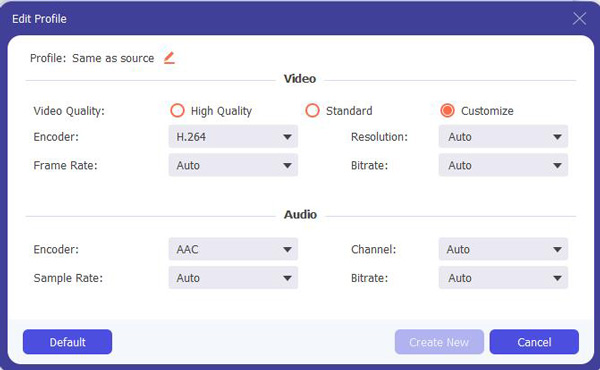
W oknie „Ustawienia profilu” możesz zmienić szybkość klatek wideo, rozdzielczość, szybkość transmisji wideo, szybkość transmisji dźwięku, częstotliwość próbkowania i inne. Na koniec kliknij „Konwertuj”, aby wyeksportować plik multimedialny.
Możesz także użyć przechwytywania klatek wideo online. Jednak wady przeważają nad zaletami. Dlatego lepiej wypróbuj oprogramowanie do przechwytywania klatek. Oto dwa dobre narzędzia, które pozwalają z łatwością kodować ramki.
Rejestrator ekranu Unity jest zgodny z Unity 2021.1 i nowszymi wersjami. Możesz go użyć do przechwytywania danych wideo i animacji w formacie MP4, WebM i innych formatach.
Wady:
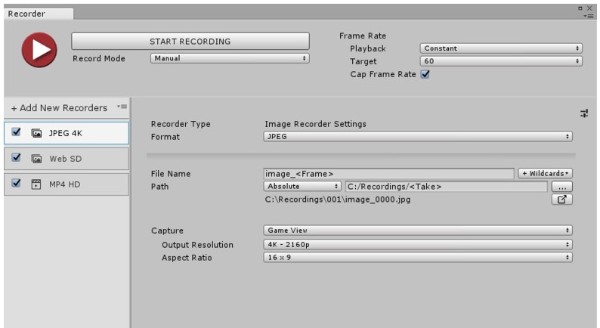
Fraps to rejestrator ekranu dla systemu Windows 7 / Vista / 2003 / XP. Ten program może nagrywać gry przy użyciu technologii graficznej DirectX lub OpenGL. Możesz zobaczyć aktualny FPS w rogu ekranu.
Wady:
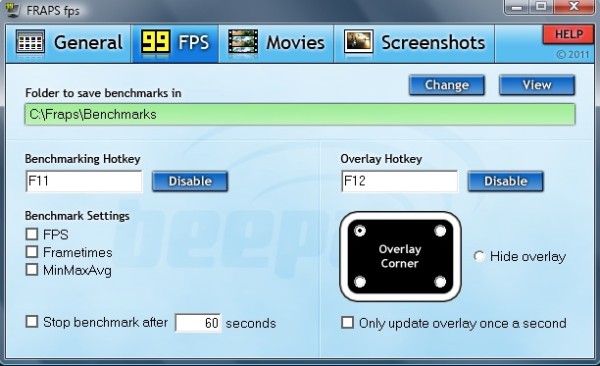
Jeśli chcesz przechwytywać zdjęcia z filmu, możesz użyć domyślnych kombinacji klawiszy. Użytkownicy systemu Windows mogą nacisnąć klawisze „PrtSc” i „Windows”, aby przechwycić cały zrzut ekranu. Jeśli chodzi o użytkowników komputerów Mac, możesz przytrzymać i nacisnąć klawisze „Shift”, „Command” i „3”/„4”, aby wykonać migawkę pełnego ekranu lub niestandardowego ekranu. Nie można jednak uzyskać dodatkowych narzędzi do edycji zrzutów ekranu.
Aby uzyskać lepszą jakość nagrywania wideo i przechwytywania ekranu, możesz bezpłatnie pobrać Aiseesoft Screen Recorder na próbę. Jest to również dobry rejestrator klatek wideo dla wszystkich użytkowników Windows i Mac. Możesz swobodnie regulować częstotliwość klatek wideo i inne ustawienia.
Co więcej, to oprogramowanie do nagrywania ekranu pomaga użytkownikom robić zrzuty ekranu podczas nagrywania. Na przykład możesz swobodnie przechwytywać migawki podczas nagrywania strumieniowego. Ponadto przechwytywanie klatek wideo oferuje różne panele rysunkowe, w tym linie, teksty, strzałki itp.
Jak przechwycić klatkę z wideo w VLC?
Odtwórz wideo w VLC Media Player i naciśnij klawisz E, aby oglądać wideo klatka po klatce. Następnie naciśnij kombinację klawiszy Shift + S, aby zrobić migawkę. Możesz ponownie nacisnąć klawisz E, aby przejść do następnej klatki i przechwycić klatkę z filmu.
Jak zwolnić klatkę wideo klatka po klatce?
Aby spowolnić klatkę wideo klatka po klatce, możesz dostosować opóźnienie między wyświetlaniem klatek. Wydłuż czas opóźnienia, aby spowolnić klatkę wideo klatka po klatce.
Jak przechwycić ramkę z wideo iPhone'a?
Otwórz aplikację Rolka z aparatu lub Zdjęcia na telefonie iPhone, znajdź i odtwórz film. Zatrzymaj wideo w ramce, którą chcesz zrobić zrzut ekranu. Naciśnij jednocześnie przycisk zasilania i przycisk zwiększania głośności, aby przechwycić klatkę z wideo z iPhone'a.
Podsumowując, powyższe metody pozwalają na łatwe rejestrowanie klatek i przechwytywanie obrazów z filmów. Jeśli nadal masz pytania, skontaktuj się z nami. Chętnie pomożemy Ci rozwiązać każdy problem, kiedy tylko zajdzie taka potrzeba. Oczywiście możesz również udostępnić sugestie lub rekomendacje dotyczące przechwytywania klatek wideo w komentarzach poniżej. Dzięki za czytanie